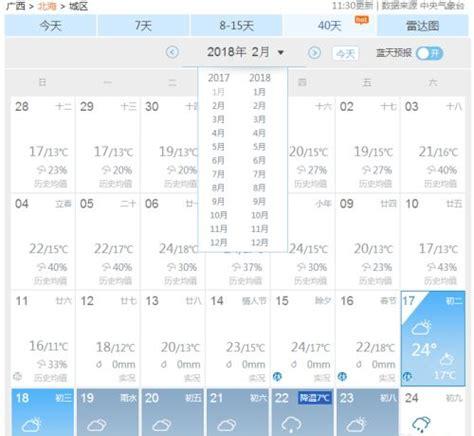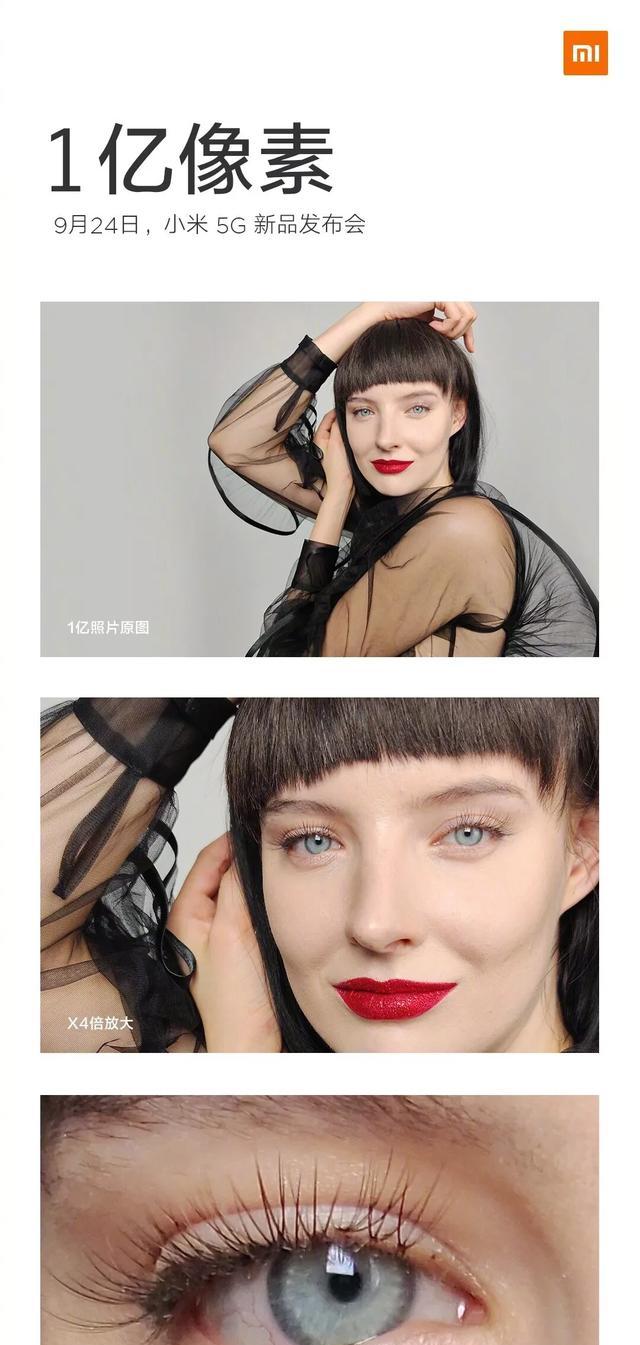Win10的系统怎么激活Windows?产品密钥怎么找?
1.关于如何激活Windows10,最权威的莫过于微软的官方教程了,下面MS酋长就来分享一下微软官网的如何激活Windows10及激活相关问题的详细内容:
微软官方有一篇很详尽的激活Windows10教程及激活相关问题的解决方法,我们一起来看一下。
激活有助于验证你的 Windows 副本是否为正版,且未在超过 Microsoft 软件许可条款所允许数量的设备上使用。
根据你获取 Windows 10 副本的方式,激活将使用数字许可证或由 25 个字符组成的产品密钥。如果两者皆无,则无法继续激活,而且两者不可互替。
数字许可证(在 Windows 10 版本 1511 中称为数字授权)是 Windows 10 的一种激活方法,该方法不需要输入产品密钥。如果从 Windows 7 或 Windows 8.1 的激活副本免费升级到 Windows 10,你应拥有数字许可证,而非产品密钥。
Windows 产品密钥是由 25 个字符组成的代码,用于激活 Windows。其格式如下所示:产品密钥:XXXXX-XXXXX-XXXXX-XXXXX-XXXXX在安装期间,系统会提示你输入产品密钥。如果你有数字许可证,可以选择此选项以继续,而无需输入产品密钥。
注意:
Microsoft 不会保留已售出产品软件密钥的记录。
如需有关查找产品密钥的帮助,请参阅查找你的 Windows 产品密钥。
如果你没有产品密钥,则可以在安装完成后购买 Windows 10 许可证。选择“开始” 按钮 >“设置” >“更新和安全” >“激活”。然后选择“转到 Microsoft Store”转到 Microsoft Store,你可以在此购买 Windows 10 许可证。
若要查找适用于你的 Windows 10 副本的激活方法,请参阅下表。
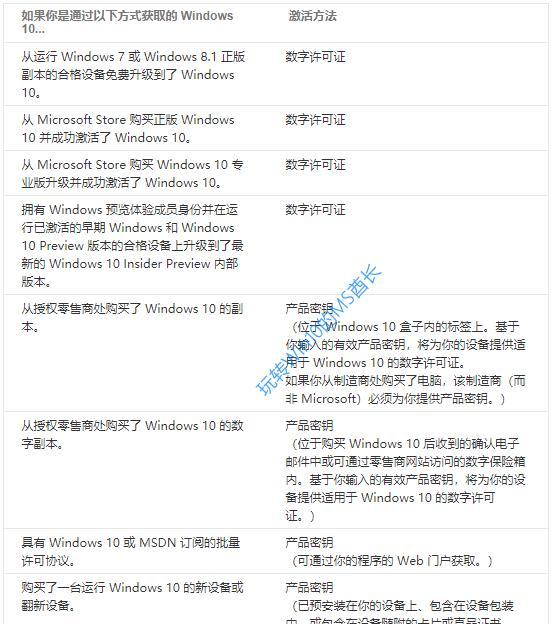
查看激活状态
若要查看 Windows 10 的激活状态,选择“开始” 按钮,然后依次选择“设置” >“更新和安全” >“激活”。如果 Windows 10 在设备上未激活,请参阅获取有关 Windows 10 激活错误的帮助以获取详细信息。
重新安装 Windows 10 后激活
重新安装 Windows 10 后如何将其激活取决于 Windows 10 最初在你的设备上的安装方式。
如果你激活了 Windows 10 免费升级或者从 Microsoft Store 购买并激活了 Windows 10,则你具有设备的数字许可证。这意味着你无需输入产品密钥,即可重新安装设备数字许可证所对应的相同 Windows 10 版本。在重新安装期间,如果系统要求你输入产品密钥,你可以跳过此步骤。安装完成后,Windows 10 将自动联机激活。
注意:
请确保在你尝试重新安装之前,Windows 10 已激活。选择“开始” 按钮,然后依次选择“设置” >“更新和安全” >“激活”。如果 Windows 10 在设备上未激活,请参阅获取有关 Windows 10 激活错误的帮助以获取详细信息。
有关如何创建安装媒体来重新安装 Windows 10 的详细信息,请转到 Windows10下载网站。创建安装媒体时,请确保选择与已在你的设备上安装的版本匹配的 Windows 10 版本。
首次安装 Windows 10 时将它激活
在从未安装过 Windows 10 激活副本的设备上,你需要使用有效产品密钥来激活 Windows 10。
如果你要安装之前未在设备上激活的 Windows 10 版本,则还需要使用有效产品密钥。例如,在安装了 Windows 10 家庭版的设备上,你将需要有效产品密钥来安装和激活 Windows 10 专业版。
在安装期间,系统会要求你输入有效产品密钥。安装完成后,Windows 10 将自动在线激活。若要查看 Windows 10 中的激活状态,请选择“开始” 按钮,然后依次选择“设置” >“更新和安全” >“激活”。 如果 Windows 10 在设备上未激活,请参阅获取有关 Windows 10 激活错误的帮助以获取详细信息。
注意:如果你没有 Windows 10 产品密钥,可以在安装过程中购买一个。
激活运行 Windows 10 的新设备
如果你购买了运行 Windows 10 的新设备,则当你将该设备连接到 Internet 时,它将自动激活。如果激活服务器繁忙,你可能需要等待一段时间才能激活 Windows。
若要检查激活状态,请选择“开始” 按钮,然后依次选择“设置” >“更新和安全” >“激活”。
注意:
在某些情况下,你可能需要输入 Windows 10 产品密钥,该密钥随附在设备包装中,或包含在设备随附的卡片或真品证书 (COA) 中。
激活最新的 Windows 10 Insider Preview
如果你是 Windows 预览体验成员并且已在运行 Windows 10 Insider Preview 内部版本,你将自动收到已激活的新的内部版本,在升级到新的内部版本之前,所提供的 Windows 已在设备上激活。
若要查看 Windows 10 的激活状态,选择“开始” 按钮,然后依次选择“设置” >“更新和安全” >“激活”。如果 Windows 10 在设备上未激活,请参阅获取有关 Windows 10 激活错误的帮助以获取详细信息。
选择“开始” 按钮、依次选择“设置” > “更新和安全” > “高级”选项,然后选中“获取会员版本”复选框以成为 Windows 预览体验计划的成员。
注意:
如果你要重新安装 Windows 10 Insider Preview 并且设备上已激活相同版本的 Windows 10 或 Windows 10 Insider Preview(高于 10240 的版本),将通过数字许可证自动激活。有关详细信息,请参阅本文中的重新安装 Windows 10 后的激活。
发生硬件配置更改后激活 Windows 10
如果你对设备进行了重大的硬件更换(例如更换主板),Windows 10 可能不再处于激活状态,并且你可能会看到激活错误代码 0x803f7001 或 0xC004C008。如果设备运行的是 Windows 10 版本 1607 或更高版本并添加了 Microsoft 帐户,而且将帐户链接到了数字许可证,则可以使用“激活疑难解答”来重新激活 Windows。有关详细信息,请参阅使用激活疑难解答。
如果原始硬件制造商 (OEM) 为你更换了母板,则你的电脑应会自动激活,或者应会为你提供一个替换产品密钥。如果你看到激活错误“无法访问 Windows 激活服务器”,则执行此附加帮助文章中的步骤。
激活运行 Windows 10 的翻新设备
当你购买运行 Windows 10 的翻新设备时,你将需要使用设备随附的真品证书上的产品密钥激活 Windows。
注意:若要清除隐藏产品密钥的灰色涂层,请使用硬币或指甲轻轻将其刮除。
选择“开始” 按钮,然后依次选择“设置” >“更新和安全” >“激活”。
选择“更改产品密钥”。
键入在真品证书上找到的产品密钥,然后按照说明进行操作。
win10系统激活教程流程?
1.win10系统激活的教程流程如下
方法一:激活码
如果你有激活windows10产品密钥,那么依次点击开始—设置—更新和安全—激活—更改产品密钥,输入密钥,下一步,激活。
方法二:kms密钥激活
1、右键开始图标,选择Windows PowerShell(管理员);
2、依次执行下面的命令,分别表示安装win10各种密钥,设置kms服务器,激活win10系统,其中第一步的安装密钥,你需要根据win10版本来选择密钥
slmgr /ipk NW6C2-QMPVW-D7KKK-3GKT6-VCFB2
slmgr /skms kms.03k.org
slmgr /ato
3、如果要查询激活状态,执行slmgr /xpr。
方法三:使用工具激活
1、下载一个KMSELDI的工具。
2、下载完毕后双击运行,点击“红色按钮”,再重启电脑即可。
3、如果没有激活,点击“KMSELDI工具”里的Adv,然后复制里面的序列号。
4、然后重新去方法一里面的地方输入序列号。
2.方法一:首先呢,我们打开电脑,在电脑左下角点击Windows徽标,找到【设置】按钮,点击进入设置页面。
在Windows设置中,下滑页面,找到“更新和安全”选项,点击进入页面,然后在页面中找到“激活”选项。
点击“激活”选项。在右边栏中,找到“更改产品密钥”在新弹出来的页面中,输入自己的自己购买的产品密钥后,点击下一步即可。